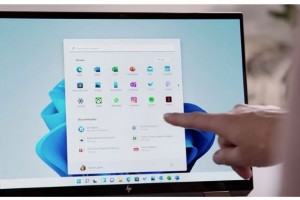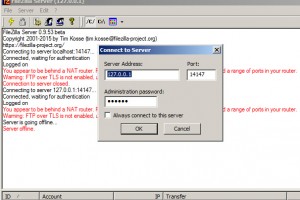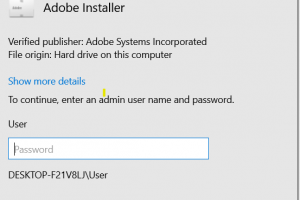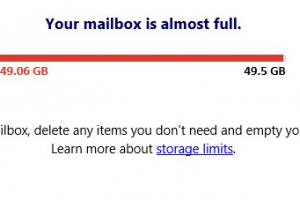Danh sách việc cần làm sau khi mua laptop
“Đập hộp” một chiếc máy tính xách tay mới là một trải nghiệm rất thú vị. Sở hữu một chiếc laptop mới đồng nghĩa với việc trải nghiệm giải trí và làm việc của bạn giờ đây được cải thiện nhiều hơn bao giờ hết. Nhưng tất cả sẽ vô ích nếu bạn không thực hiện các bước phòng ngừa nhất định trước khi sử dụng máy tính mới của mình. Dưới đây là một số ý tưởng hữu ích để thiết lập laptop Windows mới của bạn.
Cập nhật hệ điều hành của máy tính

Một trong những điều đầu tiên bạn nên làm trước khi bắt đầu sử dụng máy tính xách tay của mình là nâng cấp hệ điều hành của nó. Giả sử bạn không mua máy tính xách tay ngay tại thời điểm nó được phát hành, máy tính xách tay của bạn có thể vẫn hoạt động với hệ điều hành cũ. Với các bản sửa vá lỗi quan trọng được phát hành trong mỗi bản cập nhật mới, bạn nên cài đặt bản mới nhất để đảm bảo máy tính xách tay của bạn không có lỗ hổng bảo mật.
Gỡ cài đặt các phần mềm bloatware
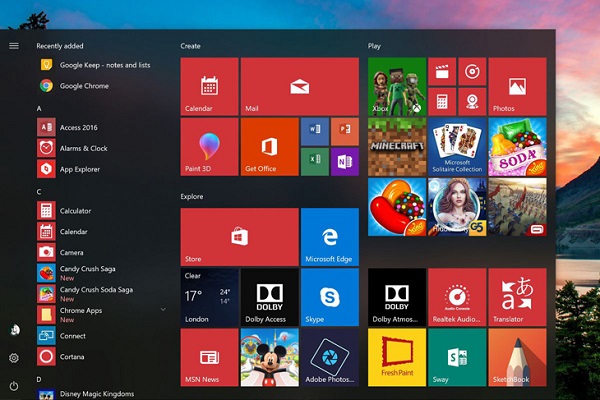
Dù muốn hay không, hầu hết các nhà cung cấp PC đều tải trước phần mềm của bên thứ ba gây phiền nhiễu trên máy tính của bạn. Từ các bản dùng thử của phần mềm chống vi-rút trong 30 ngày cho đến các trò chơi mà bạn có thể không muốn chơi (ví dụ: Candy Crush). Các ứng dụng này chiếm rất nhiều dung lượng ổ đĩa quý giá của bạn, vì vậy hãy cân nhắc loại bỏ chúng. Cách dễ nhất để làm điều này là tải xuống trình gỡ cài đặt hàng loạt, cho phép bạn kiểm tra tất cả các ứng dụng bloatware mà bạn không muốn và xóa chúng chỉ trong một lần. Hoặc bạn có thể làm theo các bước sau:
1. Đi tới Cài đặt. Bạn có thể đến đó từ Start Menu
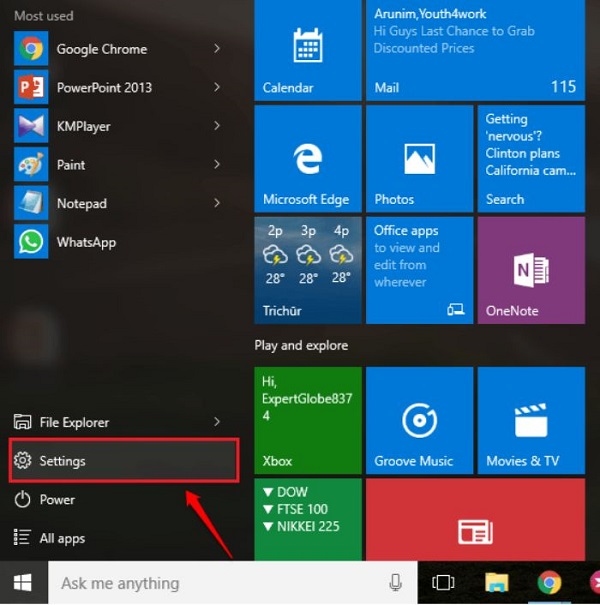
2. Chọn mục "Hệ thống"
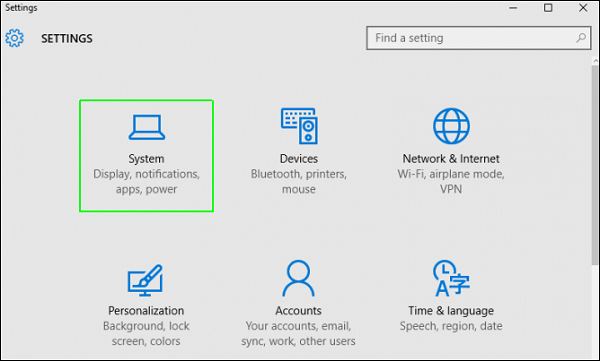
3. Chọn mục “Ứng dụng và tính năng: (Apps and features) từ menu bên trái. Nếu bạn không thấy tùy chọn này, hãy nhấn vào bên trong hộp tìm kiếm và nhập Ứng dụng, sau đó chọn "Ứng dụng và tính năng". (Ngoài ra, bạn có thể bỏ qua bước 1 và 2 và nhập "Gỡ cài đặt" từ Hộp tìm kiếm trên Taskbar và chọn "Thêm hoặc xóa chương trình.")
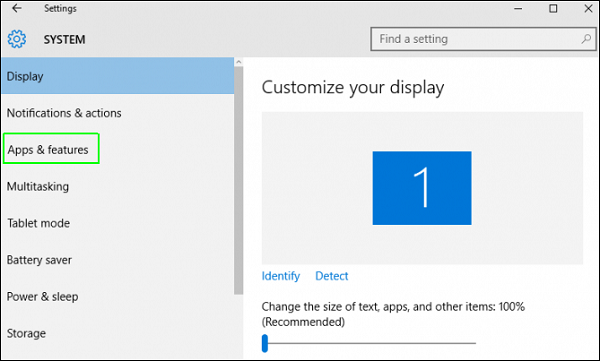
4. Chọn một ứng dụng bạn muốn gỡ cài đặt.
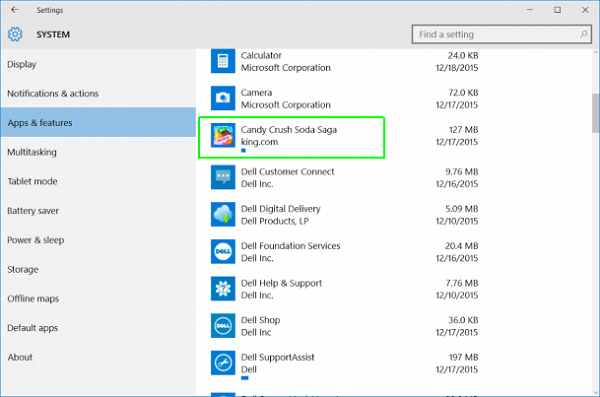
5. Nhấp vào “Gỡ cài đặt”.
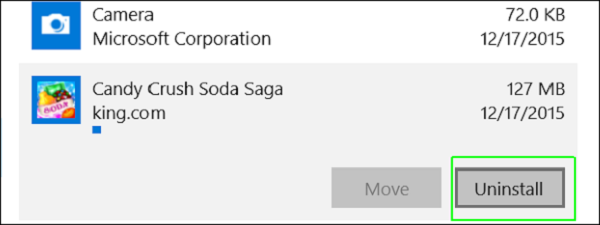
6. Tiếp tục nhấp vào nút “Gỡ cài đặt” thứ 2
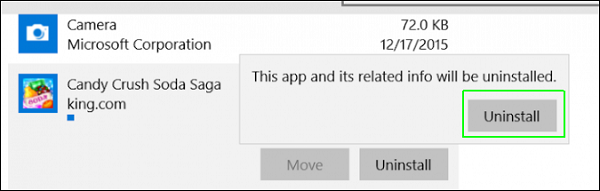
Cài đặt phần mềm chống vi-rút
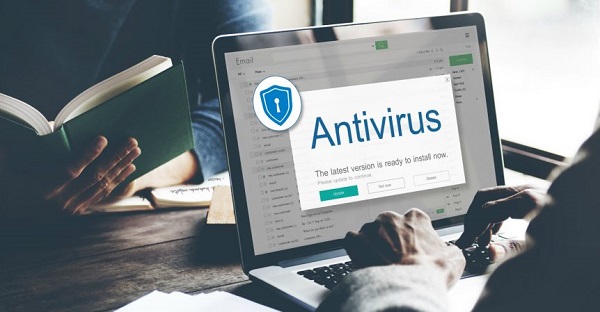
Với rất nhiều thông tin bí mật ngày nay được số hóa, việc bảo vệ bạn khỏi bị mất dữ liệu quan trọng từ máy tính là điều cần thiết. Giải pháp cho điều này là rất đơn giản. Bằng cách cài đặt phần mềm chống vi-rút có thể tự động (hoặc thủ công) quét máy tính của bạn vào thời gian đã định, các cuộc tấn công tiềm ẩn có thể bị ngăn chặn trước khi chúng trở nên nghiêm trọng hơn. Các tính năng bảo mật như “Tìm thiết bị của tôi” của Windows 10 có thể giúp bạn xác định vị trí thiết bị của mình nếu thiết bị bị đánh cắp hoặc thất lạc. Tham khảo thêm: Top 5 phần mềm diệt vi-rút cho laptop.
Thiết lập Windows Hello
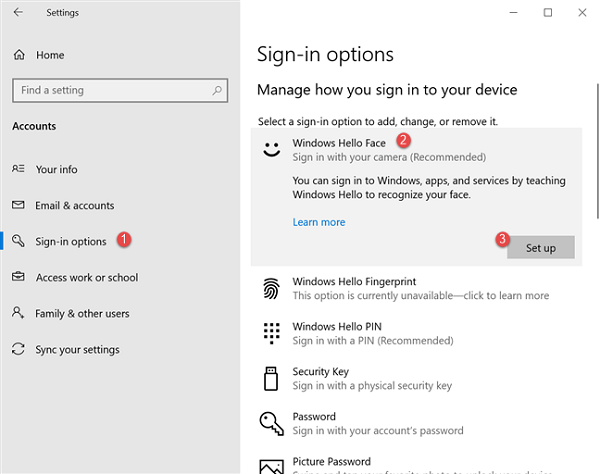
Sử dụng chức năng bảo mật bằng vân tay và nhận diện khuôn mặt thông qua Windows Hello là một tiện ích tuyệt vời. Nhiều máy tính xách tay thế hệ mới hiện đại được trang bị đầu đọc dấu vân tay hoặc camera hồng ngoại để nhận dạng khuôn mặt. Nếu bạn có một trong hai, bạn nên thiết lập Windows Hello, một tính năng cho phép bạn đăng nhập bằng vân tay hoặc nhìn nhanh qua camera, vì vậy bạn có thể tránh gặp rắc rối khi sử dụng mật khẩu thông thường. Đây là một tính năng bảo mật tuyệt vời khác để giữ cho các tệp của bạn được bảo vệ.
Tối ưu hóa các cài đặt
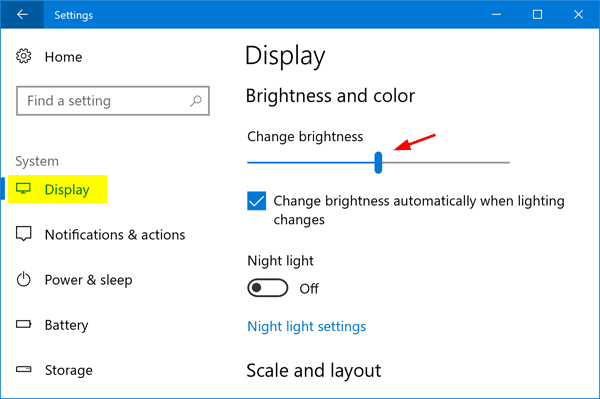
Một trong những vấn đề thường gặp nhất mà người dùng máy tính xách tay gặp phải là pin của họ hết pin quá nhanh. Tuy nhiên, bạn thực sự có thể kéo dài thời lượng pin bằng cách thực hiện một vài chỉnh sửa đối với cài đặt nguồn của mình. Có thể kể đến như, giảm độ sáng màn hình nhưng không quá nhiều đến mức gây mỏi mắt. Sử dụng chế độ “Ngủ” hoặc “Ngủ đông” cho hệ điều hành của bạn.
Điều chỉnh tỷ lệ màn hình
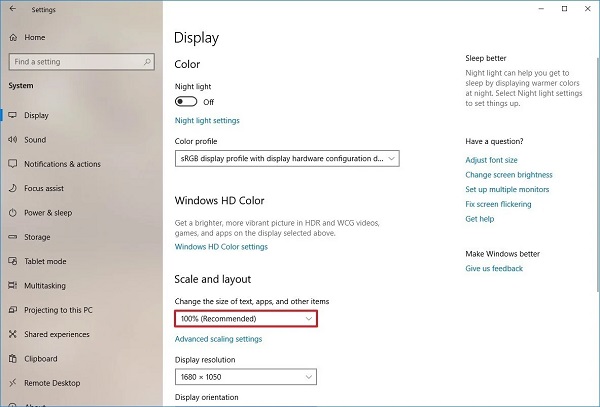
Ngày nay, nhiều máy tính xách tay có màn hình độ phân giải cao, sắc nét và nhiều màu sắc. Tuy nhiên việc cài đặt độ phân giải cao kéo theo việc bạn phải thiết lập kích thước các biểu tượng và font chữ ở kích thước lớn, và điều đó sẽ làm diện tích màn hình của bạn bị thu hẹp lại. Bạn có thể kiểm soát kích thước của các đối tượng trên màn hình bằng cách sử dụng một tính năng của Windows được gọi là “Tỷ lệ hiển thị”. Nếu nội dung trên màn hình quá nhỏ đối với bạn, bạn có thể tăng tỷ lệ lên 125 hoặc thậm chí 150 phần trăm. Tuy nhiên, nếu bạn muốn vừa với nhiều hơn trên màn hình cùng một lúc, bạn có thể giảm con số đó xuống 100 phần trăm.
Sở hữu một chiếc laptop mới là một trải nghiệm thú vị. Tuy nhiên, việc hiểu và cài đặt những thiết lập cần thiết ngay từ đầu sẽ giúp bạn sử dụng laptop một cách an toàn và thuận tiện hơn. Với những tính năng hiện đại, bạn có thể dễ dàng trải nghiệm những công nghệ tiến tiến.
Một số mẫu laptop với kiểu dáng hiện đại
Sở hữu một chiếc laptop hiện đại với kiểu dáng sang trọng và tính năng vượt trội chưa bao giờ dễ đến thế với ưu đãi mua laptop trả góp lãi suất 0 đồng tại Vi tính Trung Tín. Chúng tôi cam kết cung cấp sản phẩm chính hãng với những ưu đãi và hậu mãi hấp dẫn đi kèm.
Dell Latitude 7320 42LT732001


Dell Latitude 7320 42LT732001 với tông màu chủ đạo là đen, mang lại cảm giác sang trọng. Đây là gam màu đơn giản, phù hợp với mọi lứa tuổi và giới tính. Đơn giản nhưng không nhàm chán! Mặt sau của Dell Latitude 7320 42LT732001 được cách điệu với các họa tiết chấm vuông đen trắng xen kẽ nhau trông rất bắt mắt. Phần logo Dell được làm nổi bật, bắt mắt, mang lại độ nhận diện thương hiệu cao. Dell luôn được biết đến là hãng laptop với độ bền cao với chất lượng hiệu suất ổn định.
Dell Vostro 3510 P112F002BBL


Dell Vostro 3510 P112F002BBL với thiết kế vỏ ngoài bằng nhựa với màu đen tạo nên phong cách tối giản, trọng lượng rất nhẹ chỉ 1,65kg. Màn hình 15.6 inch độ phân giải FHD (1920 x 1080), mang đến những trải nghiệm hình ảnh sắc nét, chi tiết và sống động nhất cho bạn. Thiết kế màn hình của laptop là viền mỏng mang đến trải nghiệm thanh lịch cho người dùng. Dell Vostro 3510 P112F002BBL với mức giá tầm trung, phù hợp với mọi đối tượng sử dụng.
HP Elitebook 840 G8 3G0Z9PA


Máy tính xách tay HP Elitebook 840 G8 là một máy tính xách tay mạnh mẽ, bảo mật cao và bền bỉ. Máy được trang bị màn hình 14 inch tích hợp công nghệ chống lóa, tỷ lệ khung hình 16: 9, độ sáng cực tốt. Đồ họa Intel UHD tích hợp mang lại hình ảnh sắc nét, rõ ràng và bạn có thể xuất video ra màn hình bên ngoài ở độ phân giải lên đến 4K. HP Elitebook 840 G8 3G0Z9PA là dòng sản phẩm cao cấp được hãng HP trang bị nhiều tính năng hiện đại bên trong một mẫu máy sang trọng và tinh tế.
Để tham khảo thêm những sản phẩm laptop khác, hãy truy cập vào website của Vi tính Trung Tín.
Bài viết liên quan
Một số cách giúp tăng tuổi thọ pin máy trên Windows 11
Bên cạnh sự phổ biến của hệ điều hành Windows 10 thì hiện nay có rất...
Lý do laptop của bạn có tốc độ tải về quá chậm
Ngày nay bạn có nhìn thấy ở mọi nơi các nhà cung cấp dịch vụ...
Cài FileZilla scan FTP
Khi cài FileZilla tới đây thì check vào Always connect to this...
Cách tắt yêu cầu quyền administrator khi mở phần mềm
Cách tắt yêu cầu quyền administrator khi mở phần...
Cách khắc phục biểu tượng mạng hình quả cầu
Cách khắc phục biểu tượng mạng hình quả...
Hướng dẫn tăng dung lượng file PST trong outlook
Hướng dẫn tăng dung lượng file PST trong outlook Tăng dung...
Cách kích hoạt bật/tắt NumLock khi khởi động máy tính
Cách kích hoạt bật / tắt NumLock khi khởi động máy tính Tự động...
Hướng Dẫn NAT Port trên modem H3C MSR 610
Tiếp tục với modem H3C MSR 610 IT Trung Tín sẽ hướng dẫn các bạn cách NAT...